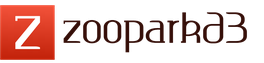Если вы задаетесь вопросом, почему на вашем довольно не плохом компьютере тормозит Майнкрафт, то советую почитать данную статью, в ней мы выявим проблемы, их причины и найдем решение.
Вопрос: На моем компьютере можно играть без тормозов в Call of Duty и Crysis , Но майнкрафт подтормаживает, что делать?
Ответ : Для отображения графики Майнкрафт использует OpenGL , если ваша видеокарта поддерживает openGL программно, а аппаратно нет, то могут возникать тормоза. Попробуйте понизить качество графики и прорисовки. Или как вариант, если позволяют финансы - купить видеокарту мощнее.
Вопрос: У меня довольно неплохой компьютер по конфигурации и хорошая видеокарта (GTS 250 или похожие. Прим автора) Но Майнкрафт все равно тормозит.
Ответ: Скорее всего, дело в разрешении текстур 512х512. Качество графики конечно потрясающее, но даже неплохая видеокарта получает серьезную нагрузку и могут начаться тормоза. Попробуйте сделать разрешение текстур немного поменьше.
Перед этим, советую запустить диспетчер задач (ctrl+alt +delete ) и посмотреть, что еще кроме майнкрафт грузит компьютер. Это может быть антивирус, файрвол, торент, dc ++, да что угодно, увидев подобный процесс закройте программу и смотрите как ведет себя minecraft . Если тормоза остались, смело меняйте разрешение текстур.
Вопрос: Раньше, все было хорошо, Майнкрафт летал и никаких тормозов не было, а теперь вдруг, стали постоянные лаги.
Ответ: Вспоминайте, не устанавливали ли вы в последнее время каких-либо модов или плагинов? Если они сделаны коряво то могут работать не правильно, вызывая тормоза. Также, если вы устанавливали одну из последних версий Minecraft которые еще называют альфа-версиями, то может быть причина в этом.
Альфа-версии существуют для того, чтобы пользователи тестили их и выявляли неизвестные баги, которые будут пофиксены перед финальным релизом. Видимо, с вашим оборудованием и произошел такой баг.
В случае с версией Майнкрафт, удалите альфа-версию и скачайте более раннюю стабильную сборку. В случае с модами/плагинами, попробуйте удалить и установить их заново, если они действительно сделаны криво и это не помогает, то ищите альтернативные им версии.
Вопрос: Играю в одиночную игру, все в порядке. Но как только захожу на сервер, начинает тормозить.
Ответ: Возможно вы зашли на сервер, который имеет слабую конфигурацию или слабый интернет-канал. Возможно, администратор сервера забил все плагинами, которые ухудшили производительность сервера. Возможно дело в вашем слабом интернет соединении, попробуйте поиграть на другом сервере. Если у вас слабый интернет, попробуйте поменять тариф на более широкополосный.
Вопрос: Я играю в одиночную игру, без каких-либо установленных модах или плагинах. Текстуры установлены те, что были в Майнкрафт по умолчанию, но все равно тормозит.
Ответ: Процессор 1,5 GHz двухядерный. Видеокарта с поддержкой OpenGL 1.4, 512 мб оперативной памяти для Win xp , 7. Или 1 gb для Windows Vista . Это минимальные системные требования для игры в Майнкрафт.
Но в реальности, надо иметь более лучшую конфигурацию, иначе все равно будет подтормаживать. Решение проблемы видится таким - попробуйте поставить в настройках минимально, графическую составляющую.
Также, перед тем, как начать игру, советую вам отключать все ненужные в это время программы. Торренты, браузеры и другие, они могут загрузить ваш компьютер, что в данном случае будет не позволительной роскошью.
К сожалению, в играх бывают изъяны: тормоза, низкий FPS, вылеты, зависания, баги и другие мелкие и не очень ошибки. Нередко проблемы начинаются еще до начала игры, когда она не устанавливается, не загружается или даже не скачивается. Да и сам компьютер иногда чудит, и тогда в Minecraft вместо картинки черный экран, не работает управление, не слышно звук или что-нибудь еще.
Что сделать в первую очередь
- Скачайте и запустите всемирно известный CCleaner (скачать по прямой ссылке) - это программа, которая очистит ваш компьютер от ненужного мусора, в результате чего система станет работать быстрее после первой же перезагрузки;
- Обновите все драйверы в системе с помощью программы Driver Updater (скачать по прямой ссылке) - она просканирует ваш компьютер и обновит все драйверы до актуальной версии за 5 минут;
- Установите Advanced System Optimizer (скачать по прямой ссылке) и включите в ней игровой режим, который завершит бесполезные фоновые процессы во время запуска игр и повысит производительность в игре.
Системные требования Minecraft
Второе, что стоит сделать при возникновении каких-либо проблем с Minecraft, это свериться с системными требованиями. По-хорошему делать это нужно еще до покупки, чтобы не пожалеть о потраченных деньгах.
Минимальные системные требования Minecraft:
Windows XP, Процессор: Intel Pentium 4 2.0 Ghz, 1 Gb ОЗУ, 1 Gb HDD, Nvidia GeForce 8600 Видеопамять: 512 Mb
Каждому геймеру следует хотя бы немного разбираться в комплектующих, знать, зачем нужна видеокарта, процессор и другие штуки в системном блоке.
Файлы, драйверы и библиотеки
Практически каждое устройство в компьютере требует набор специального программного обеспечения. Это драйверы, библиотеки и прочие файлы, которые обеспечивают правильную работу компьютера.
Начать стоит с драйверов для видеокарты. Современные графические карты производятся только двумя крупными компаниями - Nvidia и AMD. Выяснив, продукт какой из них крутит кулерами в системном блоке, отправляемся на официальный сайт и загружаем пакет свежих драйверов:
Обязательным условием для успешного функционирования Minecraft является наличие самых свежих драйверов для всех устройств в системе. Скачайте утилиту Driver Updater , чтобы легко и быстро загрузить последние версии драйверов и установить их одним щелчком мыши:
Если Minecraft не запускается, мы рекомендуем вам попробовать отключить ваш антивирус или поставить игру в исключения антивируса, а также еще раз проверить соответствие системным требованиям и если что-то из вашей сборки не соответствует, то по возможности улучшить свой ПК, докупив более мощные комплектующие .

В Minecraft черный экран, белый экран, цветной экран. Решение
Проблемы с экранами разных цветов можно условно разделить на 2 категории.
Во-первых, они часто связаны с использованием сразу двух видеокарт. Например, если ваша материнская плата имеет встроенную видеокарту, но играете вы на дискретной, то Minecraft может в первый раз запускаться на встроенной, при этом самой игры вы не увидите, ведь монитор подключен к дискретной видеокарте.
Во-вторых, цветные экраны бывают при проблемах с выводом изображения на экран. Это может происходить по разным причинам. Например, Minecraft не может наладить работу через устаревший драйвер или не поддерживает видеокарту. Также черный/белый экран может выводиться при работе на разрешениях, которые не поддерживаются игрой.

Minecraft вылетает. В определенный или случайный момент. Решение
Играете вы себе, играете и тут - бац! - все гаснет, и вот уже перед вами рабочий стол без какого-либо намека на игру. Почему так происходит? Для решения проблемы стоит попробовать разобраться, какой характер имеет проблема.
Если вылет происходит в случайный момент времени без какой-то закономерности, то с вероятностью в 99% можно сказать, что это ошибка самой игры. В таком случае исправить что-то очень трудно, и лучше всего просто отложить Minecraft в сторону и дождаться патча.
Однако если вы точно знаете, в какие моменты происходит вылет, то можно и продолжить игру, избегая ситуаций, которые провоцируют сбой.
Однако если вы точно знаете, в какие моменты происходит вылет, то можно и продолжить игру, избегая ситуаций, которые провоцируют сбой. Кроме того, можно скачать сохранение Minecraft и обойти место вылета.

Minecraft зависает. Картинка застывает. Решение
Ситуация примерно такая же, как и с вылетами: многие зависания напрямую связаны с самой игрой, а вернее с ошибкой разработчика при ее создании. Впрочем, нередко застывшая картинка может стать отправной точкой для расследования плачевного состояния видеокарты или процессора.
Так что если картинка в Minecraft застывает, то воспользуйтесь программами для вывода статистики по загрузке комплектующих. Быть может, ваша видеокарта уже давно исчерпала свой рабочий ресурс или процессор греется до опасных температур?
Проверить загрузку и температуры для видеокарты и процессоров проще всего в программе MSI Afterburner . При желании можно даже выводить эти и многие другие параметры поверх картинки Minecraft.
Какие температуры опасны? Процессоры и видеокарты имеют разные рабочие температуры. У видеокарт они обычно составляют 60-80 градусов по Цельсию. У процессоров немного ниже - 40-70 градусов. Если температура процессора выше, то следует проверить состояние термопасты. Возможно, она уже высохла и требует замены.
Если греется видеокарта, то стоит воспользоваться драйвером или официальной утилитой от производителя. Нужно увеличить количество оборотов кулеров и проверить, снизится ли рабочая температура.

Minecraft тормозит. Низкий FPS. Просадки частоты кадров. Решение
При тормозах и низкой частоте кадров в Minecraft первым делом стоит снизить настройки графики. Разумеется, их много, поэтому прежде чем снижать все подряд, стоит узнать, как именно те или иные настройки влияют на производительность.
Разрешение экрана . Если кратко, то это количество точек, из которого складывается картинка игры. Чем больше разрешение, тем выше нагрузка на видеокарту. Впрочем, повышение нагрузки незначительное, поэтому снижать разрешение экрана следует только в самую последнюю очередь, когда все остальное уже не помогает.
Качество текстур . Как правило, этот параметр определяет разрешение файлов текстур. Снизить качество текстур следует в случае если видеокарта обладает небольшим запасом видеопамяти (меньше 4 ГБ) или если используется очень старый жесткий диск, скорость оборотов шпинделя у которого меньше 7200.
Качество моделей (иногда просто детализация). Эта настройка определяет, какой набор 3D-моделей будет использоваться в игре. Чем выше качество, тем больше полигонов. Соответственно, высокополигональные модели требуют большей вычислительной мощности видекарты (не путать с объемом видеопамяти!), а значит снижать этот параметр следует на видеокартах с низкой частотой ядра или памяти.
Тени . Бывают реализованы по-разному. В одних играх тени создаются динамически, то есть они просчитываются в реальном времени в каждую секунду игры. Такие динамические тени загружают и процессор, и видеокарту. В целях оптимизации разработчики часто отказываются от полноценного рендера и добавляют в игру пре-рендер теней. Они статичные, потому как по сути это просто текстуры, накладывающиеся поверх основных текстур, а значит загружают они память, а не ядро видеокарты.
Нередко разработчики добавляют дополнительные настройки, связанные с тенями:
- Разрешение теней - определяет, насколько детальной будет тень, отбрасываемая объектом. Если в игре динамические тени, то загружает ядро видеокарты, а если используется заранее созданный рендер, то «ест» видеопамять.
- Мягкие тени - сглаживание неровностей на самих тенях, обычно эта опция дается вместе с динамическими тенями. Вне зависимости от типа теней нагружает видеокарту в реальном времени.
Сглаживание . Позволяет избавиться от некрасивых углов на краях объектов за счет использования специального алгоритма, суть которого обычно сводится к тому, чтобы генерировать сразу несколько изображений и сопоставлять их, высчитывая наиболее «гладкую» картинку. Существует много разных алгоритмов сглаживания, которые отличаются по уровню влияния на быстродействие Minecraft.
Например, MSAA работает «в лоб», создавая сразу 2, 4 или 8 рендеров, поэтому частота кадров снижается соответственно в 2, 4 или 8 раз. Такие алгоритмы как FXAA и TAA действуют немного иначе, добиваясь сглаженной картинки путем высчитывания исключительно краев и с помощью некоторых других ухищрений. Благодаря этому они не так сильно снижают производительность.
Освещение . Как и в случае со сглаживанием, существуют разные алгоритмы эффектов освещения: SSAO, HBAO, HDAO. Все они используют ресурсы видеокарты, но делают это по-разному в зависимости от самой видеокарты. Дело в том, что алгоритм HBAO продвигался в основном на видеокартах от Nvidia (линейка GeForce), поэтому лучше всего работает именно на «зеленых». HDAO же, наоборот, оптимизирован под видеокарты от AMD. SSAO - это наиболее простой тип освещения, он потребляет меньше всего ресурсов, поэтому в случае тормозов в Minecraft стоит переключиться него.
Что снижать в первую очередь? Как правило, наибольшую нагрузку вызывают тени, сглаживание и эффекты освещения, так что лучше начать именно с них.
Часто геймерам самим приходится заниматься оптимизацией Minecraft. Практически по всем крупным релизам есть различные соответствующие и форумы, где пользователи делятся своими способами повышения производительности.
Один из них - специальная программа под названием Advanced System Optimizer . Она сделана специально для тех, кто не хочет вручную вычищать компьютер от разных временных файлов, удалять ненужные записи реестра и редактировать список автозагрузки. Advanced System Optimizer сама сделает это, а также проанализирует компьютер, чтобы выявить, как можно улучшить производительность в приложениях и играх.

Minecraft лагает. Большая задержка при игре. Решение
Многие путают «тормоза» с «лагами», но эти проблемы имеют совершенно разные причины. Minecraft тормозит, когда снижается частота кадров, с которой картинка выводится на монитор, и лагает, когда задержка при обращении к серверу или любому другому хосту слишком высокая.
Именно поэтому «лаги» могут быть только в сетевых играх. Причины разные: плохой сетевой код, физическая удаленность от серверов, загруженность сети, неправильно настроенный роутер, низкая скорость интернет-соединения.
Впрочем, последнее бывает реже всего. В онлайн-играх общение клиента и сервера происходит путем обмена относительно короткими сообщениями, поэтому даже 10 Мб в секунду должно хватить за глаза.

В Minecraft нет звука. Ничего не слышно. Решение
Minecraft работает, но почему-то не звучит - это еще одна проблема, с которой сталкиваются геймеры. Конечно, можно играть и так, но все-таки лучше разобраться, в чем дело.
Сначала нужно определить масштаб проблемы. Где именно нет звука - только в игре или вообще на компьютере? Если только в игре, то, возможно, это обусловлено тем, что звуковая карта очень старая и не поддерживает DirectX.
Если же звука нет вообще, то дело однозначно в настройке компьютера. Возможно, неправильно установлены драйвера звуковой карты, а может быть звука нет из-за какой-то специфической ошибки нашей любимой ОС Windows.

В Minecraft не работает управление. Minecraft не видит мышь, клавиатуру или геймпад. Решение
Как играть, если невозможно управлять процессом? Проблемы поддержки специфических устройств тут неуместны, ведь речь идет о привычных девайсах - клавиатуре, мыши и контроллере.
Таким образом, ошибки в самой игре практически исключены, почти всегда проблема на стороне пользователя. Решить ее можно по-разному, но, так или иначе, придется обращаться к драйверу. Обычно при подключении нового устройства операционная система сразу же пытается задействовать один из стандартных драйверов, но некоторые модели клавиатур, мышей и геймпадов несовместимы с ними.
Таким образом, нужно узнать точную модель устройства и постараться найти именно ее драйвер. Часто с устройствами от известных геймерских брендов идут собственные комплекты ПО, так как стандартный драйвер Windows банально не может обеспечить правильную работу всех функций того или иного устройства.
Если искать драйверы для всех устройств по отдельности не хочется, то можно воспользоваться программой Driver Updater . Она предназначена для автоматического поиска драйверов, так что нужно будет только дождаться результатов сканирования и загрузить нужные драйвера в интерфейсе программы.
Нередко тормоза в Minecraft могут быть вызваны вирусами. В таком случае нет разницы, насколько мощная видеокарта стоит в системном блоке. Проверить компьютер и отчистить его от вирусов и другого нежелательного ПО можно с помощью специальных программ. Например NOD32 . Антивирус зарекомендовал себя с наилучшей стороны и получили одобрение миллионов пользователей по всему миру.
ZoneAlarm подходит как для личного использования, так и для малого бизнеса, способен защитить компьютер с операционной системой Windows 10, Windows 8, Windows 7, Windows Vista и Windows XP от любых атак: фишинговых, вирусов, вредоносных программ, шпионских программ и других кибер угроз. Новым пользователям предоставляется 30-дневный бесплатный период .
Nod32 - анитивирус от компании ESET, которая была удостоена многих наград за вклад в развитие безопасности. На сайте разработчика доступны версии анивирусных программ как для ПК, так и для мобильных устройств, предоставляется 30-дневная пробная версия . Есть специальные условия для бизнеса.

Minecraft, скачанная с торрента не работает. Решение
Если дистрибутив игры был загружен через торрент, то никаких гарантий работы быть в принципе не может. Торренты и репаки практически никогда не обновляются через официальные приложения и не работают по сети, потому что по ходу взлома хакеры вырезают из игр все сетевые функции, которые часто используются для проверки лицензии.Такие версии игр использовать не просто неудобно, а даже опасно, ведь очень часто в них изменены многие файлы. Например, для обхода защиты пираты модифицируют EXE-файл. При этом никто не знает, что они еще с ним делают. Быть может, они встраивают само-исполняющееся программное обеспечение. Например, который при первом запуске игры встроится в систему и будет использовать ее ресурсы для обеспечения благосостояния хакеров. Или , дающий доступ к компьютеру третьим лицам. Тут никаких гарантий нет и быть не может.
К тому же использование пиратских версий - это, по мнению нашего издания, воровство. Разработчики потратили много времени на создание игры, вкладывали свои собственные средства в надежде на то, что их детище окупится. А каждый труд должен быть оплачен.
Поэтому при возникновении каких-либо проблем с играми, скачанными с торрентов или же взломанных с помощью тех или иных средств, следует сразу же удалить «пиратку», почистить компьютер при помощи антивируса и лицензионную копию игры. Это не только убережет от сомнительного ПО, но и позволит скачивать обновления для игры и получать официальную поддержку от ее создателей.

Minecraft выдает ошибку об отсутствии DLL-файла. Решение
Как правило, проблемы, связанные с отсутствием DLL-библиотек, возникают при запуске Minecraft, однако иногда игра может обращаться к определенным DLL в процессе и, не найдя их, вылетать самым наглым образом.
Чтобы исправить эту ошибку, нужно найти необходимую библиотеку DLL и установить ее в систему. Проще всего сделать это с помощью программы DLL-fixer , которая сканирует систему и помогает быстро найти недостающие библиотеки.
Если ваша проблема оказалась более специфической или же способ, изложенный в данной статье, не помог, то вы можете спросить у других пользователей в нашей рубрике « ». Они оперативно помогут вам!
Благодарим за внимание!
Даже такая простая игра, как Майнкрафт, может начать тормозить, выдавать малое количество FPS, попросту вылетать. Особенно часто такое случается у игроков со слабым компьютером и множеством модов в игре. Однако даже пользователи с новейшими комплектующими не защищены от лагов в Майнкрафте. Вы можете выполнить такие основные шаги по их устранению: увеличение оперативной памяти для приложений Java, настройка графики непосредственно в Minecraft, переключить игру полностью на дискретную видеокарту. Каждый из этих шагов будет подробно рассмотрен в этой статье. Не забывайте, что у вас могут быть проблемы с одним из комплектующих, тогда эти решения вам не помогут либо помогут на некоторое время, но потом лаги вернутся вновь.
Как убрать лаги в Майнкрафт: настройки игры
Для начала, вам стоит удостовериться, что настройки графики соответствуют возможностям вашего профессора и видеокарты. Попробуйте понизить их до минимума и посмотреть, как поведет себя игра после этого.
- Зайдите в Майнкрафт и откройте меню, нажав клавишу Esc. Выберите раздел “Настройки”.
- Теперь перейдите в раздел “Настройки графики”.


Вам нужно настроить практически каждый из этих параметров так, чтобы значения стали минимальными. Например:
- Графику ставите не детальную, а быструю.
- Выключаете мягкое освещение.
- Выключаете 3D анаглиф.
- Дальность прорисовки поставьте не больше шести чанков.
- Можно установить максимальную частоту FPS, хотя это не обязательно. Оставьте значение в 100-120.
- Выключите облака.


- Настройки графики будут выглядеть примерно так, как на скриншоте ниже.


- Теперь вам нужно отключить наиболее объемные моды. Например, многие игроки ставят себе мод с HD текстурами, хотя производительность их компьютера это не позволяет.
- Зайдите в раздел “Пакеты ресурсов”.


- Отключите пакеты ресурсов и нажмите “Готово”.


Как убрать лаги в Майнкрафт: настройка Java
Minecraft – игра, которая работает именно на Java, а многие компьютеры по умолчанию выделяют мало памяти на работу приложений этой платформы. Попробуйте увеличить количество выделяемой памяти.
- Зайдите в “Панель управления” через Пуск.


- Выберите вкладку “Программы”.


- Теперь отыщите строку “Java” и нажмите на нее.


- Перед вами откроется окно с настройками Java. Во вкладке “General” нажмите на кнопку “Settings”.


- Выставите максимальное значение потребляемой памяти снизу. Подумайте, сколько вы можете отвести пространства из общего количества памяти так, чтобы от этого не пострадали другие процессы.
- Нажмите “Ок” и закройте панель управления. Чаще всего, после этого работа игры становится плавнее и быстрее.


Как убрать лаги в Майнкрафт: перевод на дискретную видеокарту
Если у вас две видеокарты: дискретная и интегрированная, то все игры лучше перевести на дискретную, так как именно она работает лучше, мощнее. Встроенное оборудование не покажет таких результатов.
- И у дискретных видеокарт Nvidia, и у AMD есть своя панель управления на компьютере. Просто впишите название видеокарты в поисковую строку Пуск.


- Теперь зайдите во вкладку “Управление параметрами 3D”, а затем “Программные настройки”.


- В первой строке вам нужно выбрать игру Minecraft из списка всех установленных программ. Во втором пункте поставьте значение “Использовать высокопроизводительный процессор Nvidia”.
- Теперь вы выполнили самые эффективные шаги по устранению лагов в Майнкрафте и можете играть спокойно. Не забывайте, что перед запуском игры лучше закрывать все остальные процессы: мессенджеры, браузер, виджеты. Иначе они усилят нагрузку на компьютер, так как будут работать в фоновом режиме.


Существует множество разнообразных причин по которым может тормозить майнкрафт. Всех их довольно просто проверить и исправить при необходимости. 90 % проблем возникает по вине юзеров, остальные 10% из за сбоя в программной части. Самые распространенные причины уже очень давно были разобраны пользователями сети и решены. Постараемся и мы рассмотреть все возможные варианты.
Проверка параметров вашего ПК
Если компьютер не соответствует минимальным требованиям, тут уж ничего не поделаешь, либо апгрейд компьютера либо новый более мощный пк.
Минимальные системные требования для игры Майнкрафт:
- Процессор — одноядерный не менее 2 GHz, двух и более ядерный достаточно 1,5 GHz;
- Оперативная память (ОЗУ) — 512 мб (для Windows XP), 1 гб (для Windows 7, 8, 10);
- Видеокарта — с поддержкой OpenGL 1.4.
Обновление НЕОБХОДИМОГО стороннего софта

Это одна из самых распространенных проблем. Для этого достаточно зайти на официальные сайты разработчиков ПО и скачать свежую версию.
Удаление ненужных и тяжелых модов
Еще одна распространенная проблема это перегрузка игры слишком большим количеством тяжелых модов. Для облегчения игры удалите ненужные или слишком тяжелые моды.
Оптимизация игрового процесса при помощи мода OptiFine HD

Этот мод был специально разработан для того что бы оптимизировать все хаотичные процессы игры и создать более стабильную и легкую версию игры (даже с большим количеством сторонних модов).
Так же с его помощью можно увеличить ФПС, настроить сглаживание и установить текстуры высокого разрешения.
Многие любители игровой песочницы сталкивались с проблемой того, что майнкрафт лагает, причем не только на ноутбуках, но и на компьютерах с хорошей компоновкой. Игра Minecraft может протекать то в нормальном режиме, то приостанавливаться (подвисать) и такое неприятное поведение развивается по синусоиде. Однако, ни в коем случае при этом не следует прощаться с Майнкрафтом.
Необходимо устранить возникающие лаги и попытаться оптимизировать игровой процесс до такой степени, чтобы вам было можно крафтить более быстро. Для того, чтобы майкрафт не лагал попробуйте выполнить следующие действия…
Необходимо проверить подходит ли ваш комп для игры в майкрафт.
Посмотрите минимальные системные требования:
- одноядерный процессор не менее 2 GHz, двух и более ядерный достаточно 1,5 GHz;
- оперативная память (ОЗУ) для W-XP от 512 мб, для Vista и W7(8) от 1 Гб;
- видеокарта должна обязательно поддерживать OpenGL 1.4.
В случае, если конструкция вашей машины не соответствует этим минимальным требованиям необходимо архитектуру компьютера усовершенствовать. Естественно это возможно для всех элементов, кроме процессора, который можно попробовать только разогнать.

- Обновление программы Java
.
Это нужно делать сразу при возникновении неполадок в майнкрафте. Для достижения этого Вам будет необходимо посетить официальную инет площадку Java, которая расположена по адресу: http://java.com/ru/download/installed.jsp . На ней Вы сможете посмотреть версию установленной на компьютере платформы Java и при необходимости освежить ее до самого последнего разработанного авторами варианта. - Увеличение оперативной памяти (ОЗУ).
Возможно, вследствие того, что на вашем компьютере происходят какие-то необходимые фоновые процессы, использующие ОЗУ, объема оперативной памяти может не хватить. Значит Вам необходимо просто нарастить объемы установленного ОЗУ. Но это еще не все. Вследствие того, что maincraft сконструирован на основе языка Java и при старте майнкрафт задействует под себя минимальный объем RAM, однако в процессе игры требуемые объемы растут в геометрической прогрессии. Для устранения этого лага необходимо зайти в параметры Java и прописать оперативной памяти по максимуму от того, что вы сможете выделить майнкрафту.Для достижения этого войдите через основное меню Java в раздел View и посмотрите основные сведения версии установленной у вас Java. Далее, пропишите в пункте Runtime Parameters (он по умолчанию пустой) строку следующего содержания: — xms256m -xmx****m . Это будет означать для вашего компьютера следующее:- — xms256m означает начальный размер памяти, которого достаточно для старта майнкрафта;
- — xmx****m разрешает использовать максимально установленный вами размер ОЗУ (к примеру, если вы напишите -xmx2048m, то это значит, что под maincraft выделяете 2 Гб оперативной памяти).
Четкое определение максимально возможного объема ОЗУ позволяет избежать большей части лагов при игровом крафтовом процессе.
- Установка специально разработанного мода.
Если вышеперечисленное не устранило проблемы и майнкрафт у вас по прежнему лагает, то попробуйте установить мод: OptiFine HD . После скачивания, распакуйте мод и переместите файл.jar в папку по адресу — C:\\Users\YOURUSERNAME\AppData\Roaming\.minecraft\mods. Если у вас такого раздела нет, то необходимо его создать. Данный мод сконструирован для оптимизации майнкрафтового игрового процесса и уменьшения нагрузки на компьютерную систему. Также эта модификация Minecraft способствует увеличению FPS игры (кадровую частоту), что будет ускорять прорисовку и устранит часть лагов майнкрафта.
Подведем краткий итог. Кому-то может показаться, что минимальные системные требования, допустимые к игре в майнкрафт для современных компьютеров фактически нулевые. Однако, бывает так, что компьютер мощный, а геймерский процесс в песочнице постоянно лагает. Причина может быть банальна. Заключается она в том, что видеокарта не поддерживает OpenGL (указано в системных требованиях для Minecraft). Разрешение возникшей проблемы возможно заменой видеокарты или уменьшение прорисовки (графики) в настройках.
Игровые вылеты у вас могут случаться, и после установки какой-либо модификации или плагина, которые могут быть скачены с ошибками. Решение простое откатить систему, закачать нормальный мод (плагин) и установить.